
設定データをインポート/エクスポートする
本機の各種設定値を書き出して(エクスポート)、パソコンに保存できます。また、パソコンに保存したデータを読み込む(インポート)ことも可能です。同一機種間であれば、本機からエクスポートしたデータは他機にもインポート可能ですので、各種設定値を複数のマシンにかんたんにコピーすることができます。なお、この機能を使うためには管理者モードでログインしている必要があります。 |
 |
インポートやエクスポートが完了するまでは電源を切らない処理が完了するまで数分かかることがあります。処理中に電源を切ると、データが破損したり、本機が故障したりする恐れがあります。 インポート中やエクスポート中は本機の操作をしないインポートやエクスポートをする前に、本機が印刷などの処理中でないことを確認してください。 |
 |
インポートやエクスポートができない設定項目については、設定メニュー一覧を参照してください。 本機の操作パネルからUSBメモリーを介して設定データのインポート/エクスポートをすることもできます。<インポート / エクスポート> リモートUIから本機を設定するときの基本操作は、本機の設定を変更するを参照してください。 |
設定データをエクスポートする
本機の各種設定値を書き出して(エクスポート)、パソコンに保存できます。大切な設定データは定期的にバックアップをしておくことをおすすめします。
1
リモートUI を起動し、管理者モードでログインする リモートUIを起動する
2
ポータルページで、[設定/登録]をクリックする リモートUIの画面について
3
[データ管理] [エクスポート]の順に進む
[エクスポート]の順に進む
 [エクスポート]の順に進む
[エクスポート]の順に進む4
暗号化パスワードを設定する
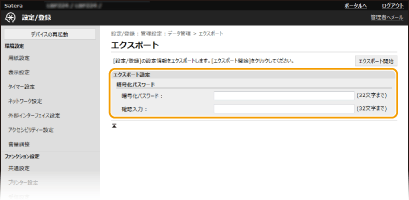
[暗号化パスワード]
エクスポートデータを暗号化するパスワードを半角英数字で入力します。同じパスワードを[確認入力]に入力してください。パスワードを設定しないと、データのエクスポートはできません。
エクスポートデータを暗号化するパスワードを半角英数字で入力します。同じパスワードを[確認入力]に入力してください。パスワードを設定しないと、データのエクスポートはできません。

パスワードはエクスポートしたデータをインポートする際に必要となります。設定データをインポートする
5
[エクスポート開始]をクリックする
6
画面の指示に従って、データを保存する場所を指定する
本機の設定値や登録内容のデータが保存されます。
設定データをインポートする
本機から書き出したデータを読み込みます(インポート)。同一機種間であれば、他機の各種設定値を本機で読み込むこともできます。
1
リモートUIを起動し、管理者モードでログインする リモートUIを起動する
2
ポータルページで、[設定/登録]をクリックする リモートUIの画面について
3
[データ管理] [インポート]の順に進む
[インポート]の順に進む
 [インポート]の順に進む
[インポート]の順に進む4
インポートするファイルを指定し、パスワードを入力する
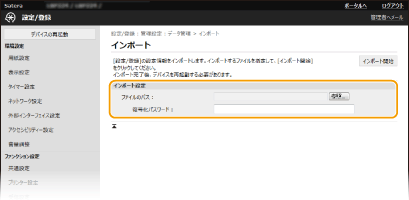
[ファイルのパス]
[参照]をクリックしてファイルを選択します。インポートできるファイル形式は、デバイス設定値情報ファイル(*.dcm)の形式です。
[参照]をクリックしてファイルを選択します。インポートできるファイル形式は、デバイス設定値情報ファイル(*.dcm)の形式です。
[復号化パスワード]
エクスポートしたときに設定したパスワードを入力します。
エクスポートしたときに設定したパスワードを入力します。
5
[インポート開始]をクリックする
6
[OK]をクリックする
選択した設定データが本機に読み込まれます。
7
[OK]をクリックする
本機が自動的に再起動します。